安装指南
安装和卸载红帽 JBoss 企业应用平台的综合说明,包括准备和配置。
摘要
第 1 章 简介
1.1. 关于红帽客户门户网站
红帽客户门户是红帽知识和订阅资源的集中平台。使用红帽客户门户网站进行以下操作 :
- 管理和维护红帽权利和支持合同.
- 下载官方支持的软件.
- 访问产品文档和红帽知识库。
- 联系全球支持服务.
- 针对红帽产品的文件错误.
1.2. 关于本文档中 EAP_HOME 的使用
在本文档中,变量 EAP_HOME 用于表示 JBoss EAP 安装的路径。将此变量替换为 JBoss EAP 安装的实际路径。
-
如果您使用 ZIP 安装方法安装 JBoss EAP,安装目录是您提取 ZIP 存档的
jboss-eap-7.3目录。 -
如果您使用 RPM 安装方法安装 JBoss EAP,安装目录为
/opt/rh/eap7/root/usr/share/wildfly/。 如果您使用安装程序安装 JBoss EAP,EAP
_HOME的默认路径为${user.home}/EAP-7.3.0:-
对于红帽企业 Linux 和 Solaris:
/home/USER_NAME/EAP-7.3.0/ -
对于 Microsoft Windows:
C:\Users\USER_NAME\EAP-7.3.0\
-
对于红帽企业 Linux 和 Solaris:
如果您使用 Red Hat CodeReady Studio 安装程序安装和配置 JBoss EAP 服务器,EAP
_HOME的默认路径为${user.home}/devstudio/runtimes/jboss-eap:-
对于红帽企业 Linux:
/home/USER_NAME/devstudio/runtimes/jboss-eap/ -
对于 Microsoft Windows:
C:\Users\USER_NAME\devstudio\runtimes\jboss-eap或C:\Documents 和 Settings\USER_NAME\devstudio\runtimes\jboss-eap\
-
对于红帽企业 Linux:
EAP_HOME 不是环境变量。JBOSS_HOME 是脚本中使用的环境变量。
第 2 章 准备安装
2.1. 选择 JBoss EAP 安装方法
安装 JBoss EAP 的方法有多种。每种方法最适合在某些情况下使用。下表简要概述了每种安装类型,以及涵盖相关安装过程的部分的链接。
如果您计划使用 JBoss ON 部署和安装 JBoss EAP 补丁,则必须使用 ZIP 安装方法安装目标 JBoss EAP 实例。
表 2.1. 安装方法
| 方法 | 描述 |
|---|---|
| ZIP 存档适合在所有支持的操作系统上安装。如果要手动提取实例,应使用此方法。 ZIP 安装提供 JBoss EAP 的默认安装,并且所有配置必须在安装后完成。 | |
| JAR 安装程序可以在控制台中运行,也可以作为图形向导运行。这两个选项都提供安装和配置服务器实例的逐步说明。这是在所有受支持的平台上安装 JBoss EAP 的首选方法。 安装程序也可以进行其他设置,包括 Quickstarts 和 Maven 存储库。 | |
| JBoss EAP 可以使用受支持的 Red Hat Enterprise Linux 6、Red Hat Enterprise Linux 7 和 Red Hat Enterprise Linux 8 安装的 RPM 软件包安装。 |
2.2. JBoss EAP 安装前提条件
每种安装方法具有多个前提条件:下表涵盖了常见的要求,以及每个安装方法的特定要求。
表 2.2. JBoss EAP 安装前提条件
| 安装类型 | 先决条件 |
|---|---|
| 常见前提条件 |
|
| ZIP/Installer 先决条件 |
|
| RPM 必备条件 |
|
第 3 章 Installing JBoss EAP
3.1. ZIP 安装
3.1.1. 下载 JBoss EAP(ZIP 安装)
先决条件
JBoss EAP ZIP 文件可从红帽客户门户获取。ZIP 文件安装是独立于平台的。
- 登录 红帽客户门户。
- 点 Downloads。
- 单击产品下载列表中的 红帽 JBoss 企业应用平台。
- 在 Version 下拉菜单中,选择 7.3。
- 在列表中找到红帽 JBoss 企业应用平台 7.3.0 ,然后单击下载链接。
3.1.2. 安装 JBoss EAP(ZIP 安装)
下载 JBoss EAP ZIP 安装文件后,可以通过提取软件包内容来安装该文件。
如有必要,将 ZIP 文件移到应当安装 JBoss EAP 的服务器和位置。
注意运行 JBoss EAP 的用户必须具有此目录的读写访问权限。
提取 ZIP 存档。
$ unzip jboss-eap-7.3.0.zip
注意对于 Windows Server,右键单击 ZIP 文件并选择"提取所有 "。
通过提取 ZIP 存档创建的目录是 JBoss EAP 安装的顶级目录。这称为 EAP_HOME。
3.2. 安装程序安装
3.2.1. 下载 JBoss EAP(安装)
先决条件
JBoss EAP JAR 安装程序可从红帽客户门户获取。可使用 .jar 存档来运行图形或基于文本的安装程序。安装程序是在所有受支持的平台上安装 JBoss EAP 的首选方式。
下载 JBoss EAP 安装程序
- 打开浏览器,再登录红帽客户门户网站,地址为 https://access.redhat.com
- 点 Downloads。
- 单击产品下载列表中的 红帽 JBoss Enterprise Application。
- 在 Version 下拉菜单中,选择 7.3。
- 在列表中找到红帽 JBoss 企业应用 7.3.0 安装程序 ,然后单击下载链接。
3.2.2. 运行 JBoss EAP 安装程序
您可以在图形或 文本模式下运行 JBoss EAP JAR 安装程序。
运行 JBoss EAP 图形安装程序
- 打开一个终端,再前往含有下载的 JBoss EAP 安装程序 JAR 文件的 目录。
使用以下命令运行图形安装程序:
$ java -jar jboss-eap-7.3.0-installer.jar
按照下表中的说明操作。
表 3.1. JBoss EAP Installer Screens
屏幕名称 当它被批准时 描述 语言选择
Always
为安装程序选择所需的语言,然后单击确定。
许可证协议
Always
适用于红帽 JBOSS 中间件的 EULA.
选择"我接受此许可协议的条款",然后单击"下一步"。
安装路径
Always
选择 JBoss EAP 的安装路径,然后单击 Next。
组件选择
Always
选择要安装的组件。取消选择时禁用所需的组件。
图 3.1. JBoss EAP 安装程序 - 组件选择屏幕
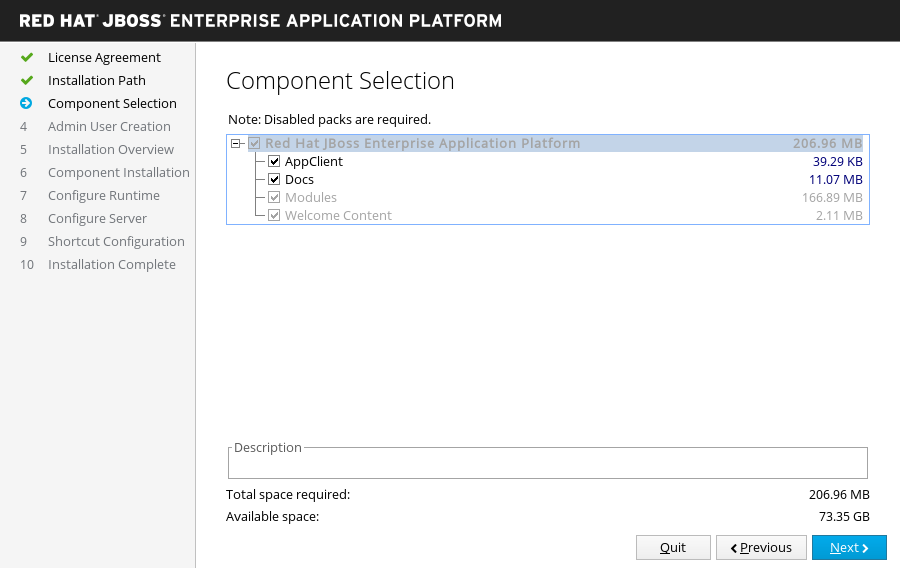
创建管理用户
Always
创建管理用户并分配密码。然后单击"下一步"。
安装概述
Always
查看您的安装选项,然后点 Next。
组件安装
Always
安装进度完成后,点 Next。
配置运行时环境
Always
您可以选择 JBoss EAP 安装的默认配置,或者选择使用安装程序执行高级配置。请注意,即使您选择了默认配置,您仍然可以在以后使用 JBoss EAP 管理接口更改您的配置。
选择 Perform default configuration,或者选择 Perform advanced configuration 并选择要配置的项目,然后单击 Next。
图 3.2. JBoss EAP 安装程序 - 配置运行时环境屏幕
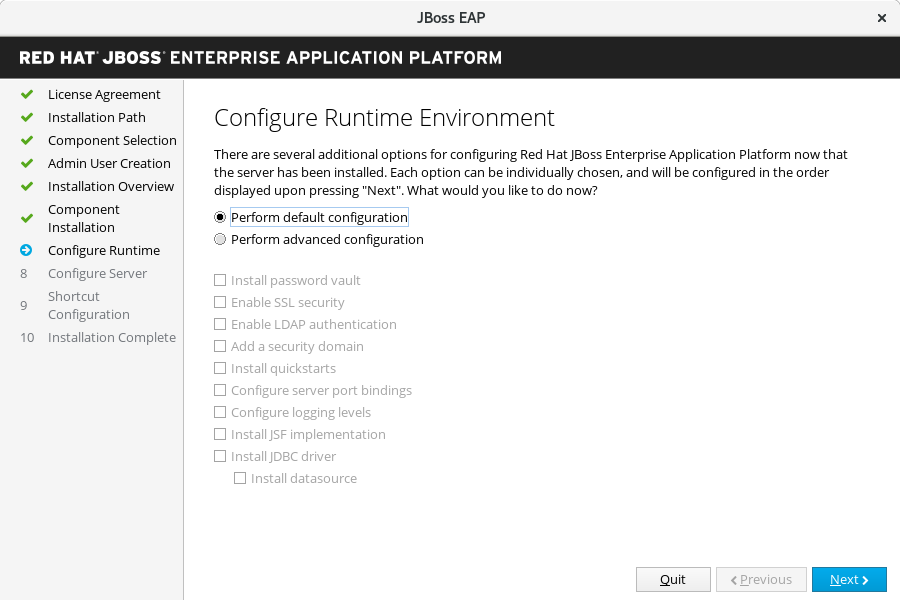
配置密码 Vault
如果您选择在运行时环境的高级配置中安装密码库。
配置密码库以将所有敏感密码存储在加密的密钥存储中,然后单击 Next。如需更多信息,请参阅如何配置服务器安全指南中 的密码库文档。
图 3.3. JBoss EAP 安装程序 - 配置 Password Vault 屏幕
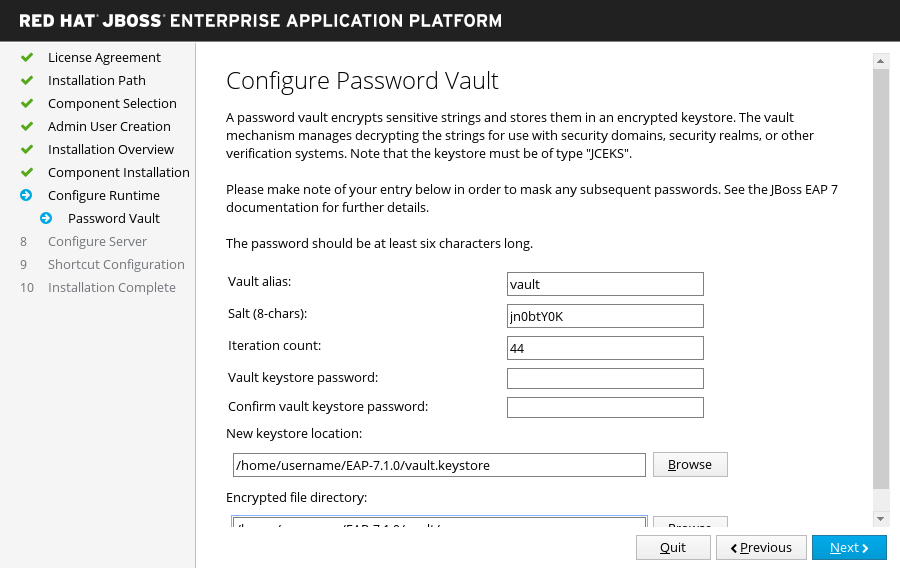
SSL 安全性
如果您选择在运行时环境的高级配置中启用 SSL 安全性。
指定用于保护 JBoss EAP 管理接口的 SSL 密钥存储和密钥存储密码,然后单击 Next。如需更多信息,请参阅如何配置服务器安全指南中有关保护 管理接口的文档。
警告红帽建议显式禁用 SSLv2、SSLv3 和 TLSv1.0,以便在所有受影响的软件包中明确禁用 TLSv1.1 或 TLSv1.2。
LDAP 配置
如果您在运行时环境的高级配置中选择启用 LDAP 身份验证。
启用 LDAP 身份验证以使用 LDAP 目录服务器作为管理控制台、管理 CLI 和管理 API 的身份验证源。完成后,单击"下一步"。如需更多信息,请参阅如何配置身份管理的 LDAP 文档。
图 3.4. JBoss EAP 安装程序 - LDAP 配置屏幕

LDAP 安全域配置
如果您在运行时环境的高级配置中选择启用 LDAP 身份验证。
将使用上一步中定义的 LDAP 连接创建新的安全域,并将其与管理接口关联。
指定 LDAP 环境的值,然后单击 Next。如需更多信息,请参阅如何配置身份管理的 LDAP 文档。
图 3.5. JBoss EAP 安装程序 - LDAP 安全域配置屏幕
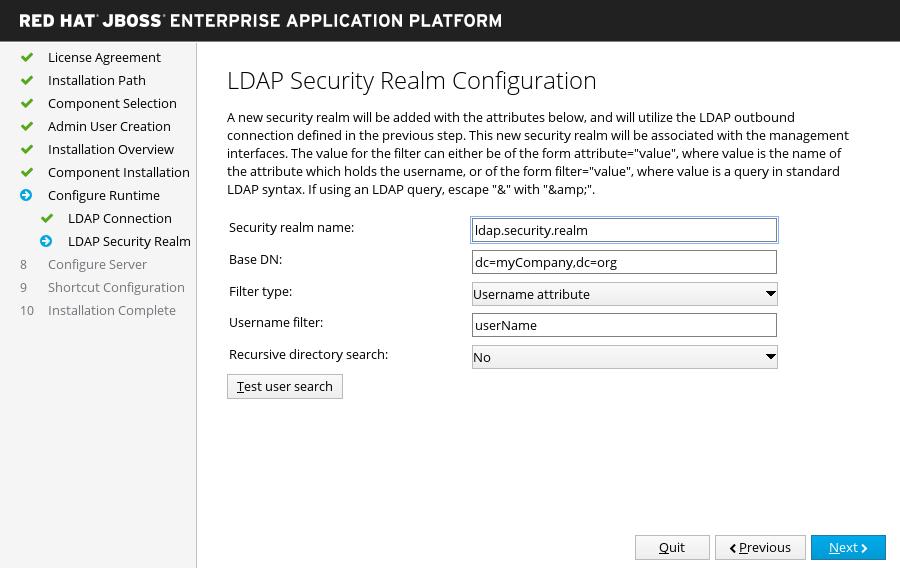
安全域配置
如果您选择在运行时环境的高级配置中添加安全域。
为 JBoss EAP 服务器实例配置安全域。大多数字段已填充默认值,不需要修改。完成后,单击"下一步"。如需更多信息,请参阅安全架构指南中 的安全域 。
图 3.6. JBoss EAP 安装程序 - 安全域配置屏幕
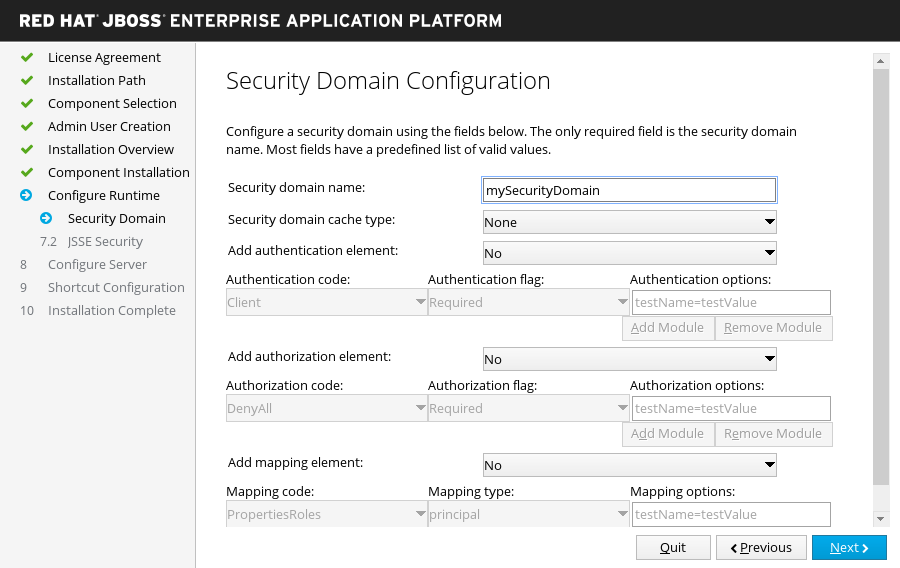
JSSE Configuration
如果您选择在运行时环境的高级配置中添加安全域。
使用密钥存储或信任存储,为上一步中定义的安全域配置 Java 安全套接字扩展(JSSE)。完成后,单击"下一步"。
图 3.7. JBoss EAP 安装程序 - JSSE 配置屏幕
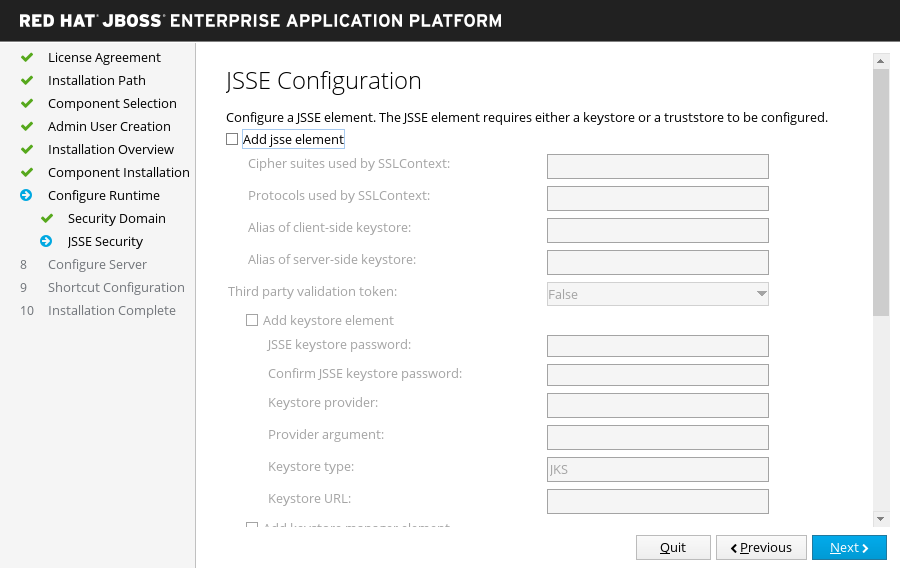
Quickstarts
如果您选择在运行时环境的高级配置中安装快速入门。
选择 Quickstart 安装路径,然后单击 Next。
Maven Repository Setup
如果您选择在运行时环境的高级配置中安装快速入门。
选择您的 Maven 存储库和设置文件。
图 3.8. JBoss EAP 安装程序 - Maven Repository Setup Screen
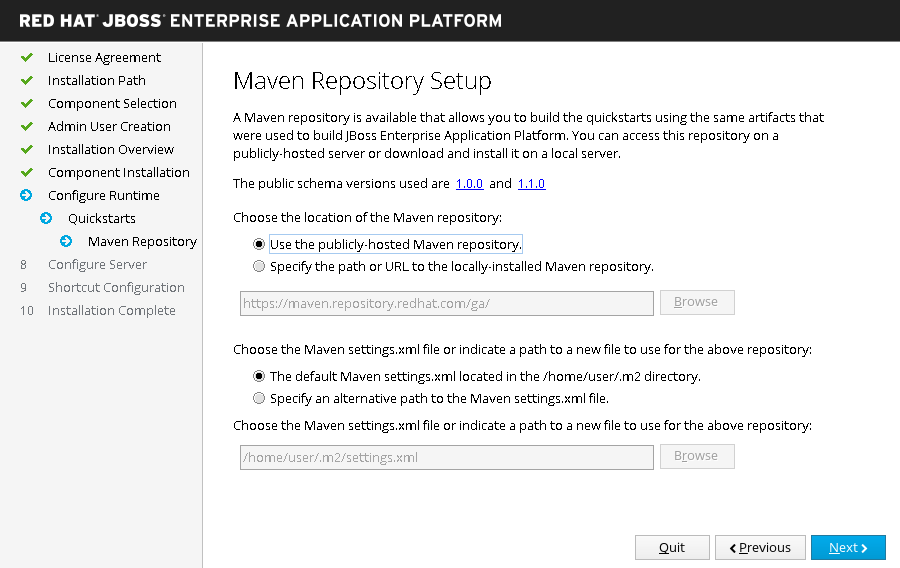
套接字绑定
如果您在运行时环境的高级配置中选择配置服务器端口绑定。
确定安装将使用默认端口绑定,为所有默认绑定配置端口偏移,或者配置自定义端口绑定。
如果您选择配置端口偏移,请选择偏移数。
如果您选择配置自定义绑定,请选择是否为单机模式、域模式或两者配置端口。
如果仅为 IPv6 配置主机,请选中"启用纯 IPv6 配置 "复选框,安装程序将进行必要的配置更改。
点 Next。
图 3.9. JBoss EAP 安装程序 - Socket Bindings Screen

用于独立配置的自定义套接字绑定
如果您选择为独立模式配置自定义端口绑定。
为每个独立配置配置端口和系统属性(独立、
独立ha、独立完整、独立全ha),然后单击 Next。图 3.10. JBoss EAP 安装程序 - 用于单机配置的自定义套接字绑定屏幕
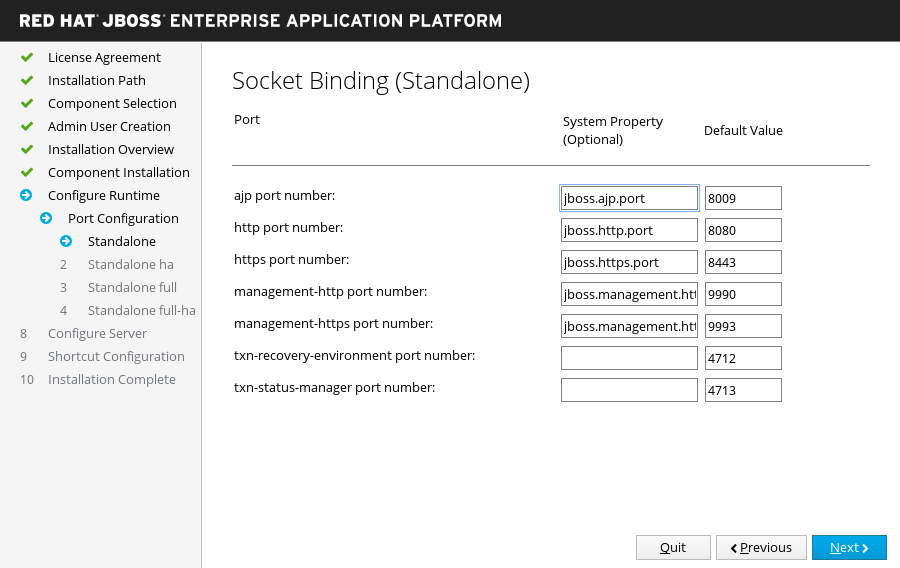
用于域配置的自定义套接字绑定
如果您选择为域模式配置自定义端口绑定:
配置主机配置(
域主机)和每个域配置文件的端口和系统属性(域默认值、域ha、域完整、域全),然后单击 Next。图 3.11. JBoss EAP 安装程序 - 用于域配置的自定义套接字绑定屏幕

日志记录选项
如果您选择在运行时环境的高级配置中配置日志级别。
选择所需的日志记录级别,然后单击 Next。
JSF 设置
如果您选择在运行时环境的高级配置中安装 JSF 实施。
配置 JSF JAR 的 JSF 选项和路径,然后单击 Next。如需更多信息,请参阅《配置指南 》中的安装 JSF 实施。
图 3.12. JBoss EAP 安装程序 - JSF 设置屏幕
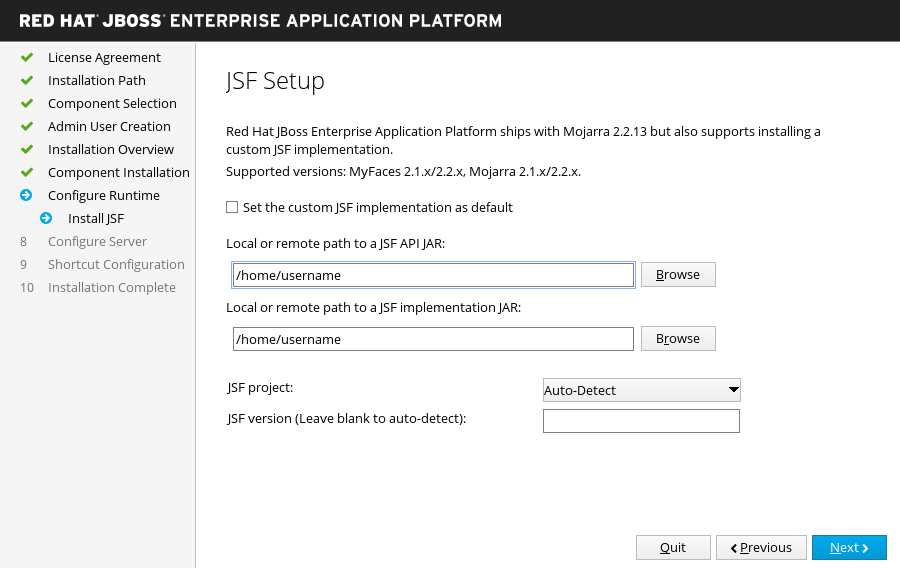
JDBC 驱动程序设置
如果您选择在运行时环境的高级配置中安装 JDBC 驱动程序。
安装和设置 JDBC 驱动程序。从下拉列表中选择适当的驱动程序供应商,并指定驱动程序 JAR 位置。完成后,单击"下一步"。如需更多信息,请参阅《配置指南 》中的数据源 JDBC 驱动程序章节。
图 3.13. JBoss EAP Installer - JDBC Driver Setup Screen

数据源设置
如果您选择安装 JDBC 驱动程序,并在运行时环境的高级配置中安装数据源。
配置可供应用使用的数据源。提供数据源名称并配置其他选项,然后单击 Next。如需更多信息,请参阅《配置指南 》中的数据源管理详情。
图 3.14. JBoss EAP 安装程序 - 数据源设置屏幕
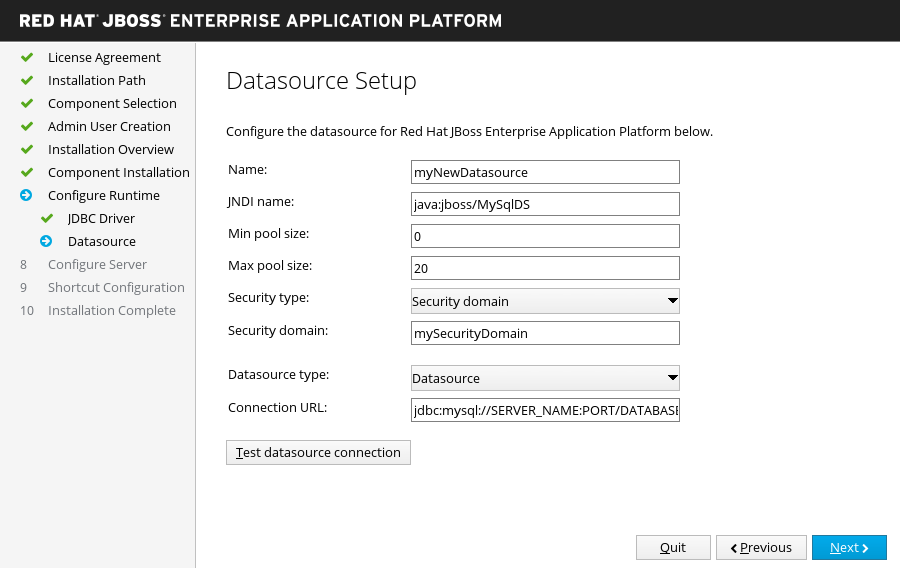
配置服务器
Always
配置进度完成后,点 Next。
快捷方式配置
Always
在 Start-Menu 复选框中选择 Create 快捷方式来创建快捷方式。仅允许字母数字字符、短划线(-)和下划线(_)字符。在 Microsoft Windows 上,也允许使用斜杠(/)和反斜杠(\)字符。点 Next。
安装完成
Always
如果要为将来的自动安装安装选项捕获所选安装选项,请单击 Generate 安装脚本和属性文件,然后单击 Done。
安装现已完成。安装程序创建的 目录是服务器的顶级目录。这称为
EAP_HOME。
运行基于 JBoss EAP 文本的安装程序
- 打开一个终端,再前往含有下载的 JBoss EAP 安装程序 JAR 的 目录。
使用以下命令运行基于文本的安装程序:
$ java -jar jboss-eap-7.3.0-installer.jar -console
-
按照提示安装 JBoss EAP:安装程序创建的 目录是服务器的顶级目录。这称为
EAP_HOME。
3.3. RPM 安装
从 Red Hat Enterprise Linux 7 中,术语频道被术语 存储库取代。在这些说明中,仅使用"存储库 "一词。
3.3.1. 选择存储库
通过 RPM 安装 JBoss EAP 需要订阅 红帽企业 Linux 服务器 基础软件存储库和次要 JBoss EAP 存储库。
对于 JBoss EAP 存储库,您必须订阅次要 JBoss EAP 存储库。次要存储库提供 JBoss EAP 7 的特定次要版本及所有适用补丁。这使您可以保持相同的 JBoss EAP 次要版本,同时获得高严重性和安全补丁。
例如,从此存储库进行更新将包括 JBoss EAP 次要版本的补丁和安全更新,但不包括从 JBoss EAP 7.3 升级到 JBoss EAP 7.4(如果已发布)。
3.3.1.1. 订阅小 JBoss EAP 7 存储库
- 确保您的 Red Hat Enterprise Linux 系统已使用 Red Hat Subscription Manager 在您的帐户中注册。如需更多信息,请参阅 Red Hat Subscription Management 文档。
使用红帽订阅管理器,使用以下命令订阅次要 JBoss EAP 7 存储库:确保您:
-
将
EAP_MINOR_VERSION替换为您预期的 JBoss EAP 次要版本。例如,在本发行版本的次版本中,输入:7.3。 根据您的 Red Hat Enterprise Linux 版本,将
RHEL_VERSION替换为6或7。# subscription-manager repos --enable=jb-eap-EAP_MINOR_VERSION-for-rhel-RHEL_VERSION-server-rpms
对于 Red Hat Enterprise Linux 8,使用以下命令:
# subscription-manager repos --enable=jb-eap-EAP_MINOR_VERSION-for-rhel-RHEL_VERSION-ARCH-rpms
-
将
3.3.2. 安装 JBoss EAP(RPM 安装)
安装 JBoss EAP
使用以下命令之一从订阅的存储库安装 JBoss EAP:
- 安装 JBoss EAP 和 JDK 8.
# yum groupinstall jboss-eap7
安装 JBoss EAP 和 JDK 11.JDK 11 适用于红帽企业 Linux 7 及更高版本。
Red Hat Enterprise Linux 7:
# yum groupinstall jboss-eap7-jdk11
Red Hat Enterprise Linux 8:
# dnf groupinstall jboss-eap7-jdk11
如果系统上没有安装 JDK 版本,则 groupinstall 命令会安装指定的 JDK 版本。如果存在不同版本的 JDK,则系统在执行 命令后将安装多个 JDK。
如果在 groupinstall 完成后,您的系统上安装了多个 JDK,请检查哪个 JDK 用于 JBoss EAP 执行。默认情况下使用系统默认 JDK。
您可以使用以下方法修改默认值:
使用
alternatives命令更改系统范围配置:# alternatives --config java
命令显示已安装的 JDK 列表,以及设置特定 JDK 作为默认值的说明。
- 按照《配置指南》的 RPM 服务配置属性一节中所述,更改 JBoss EAP 通过 JAVA_HOME 属性使用的 JDK。
您的安装已完成。RPM 安装的默认 EAP_HOME 路径为 /opt/rh/eap7/root/usr/share/wildfly。
在使用 RPM 安装方法安装 JBoss EAP 时,不支持在同一计算机上配置多个域控制器或主机控制器。
3.3.3. 更改软件仓库
在 JBoss EAP 安装的生命周期内,您可能希望将软件订阅从一个 JBoss EAP 存储库更改为另一个存储库。支持更改存储库,但仅在以下条件下进行:
- 从当前存储库更改到次要存储库
如果更改为最新的次要存储库,则支持.
重要从 JBoss EAP 7.3 开始,JBoss EAP 当前存储库不再可用。如果您订阅了 JBoss EAP 之前版本的当前存储库,您必须将您的订阅更改为此 JBoss EAP 版本的次要存储库。
- 从次要存储库更改为另一个次要存储库
- 更改为下一个次要 JBoss EAP 版本时受支持.例如,支持从 JBoss EAP 7.0 更改为 JBoss EAP 7.1,但不 支持从 JBoss EAP 7.0 更改为 JBoss EAP 7.2。
先决条件
- 将 JBoss EAP 作为 RPM 安装安装.
- 选择一个要更改的存储库,并确保您符合上面所示的受支持更改条件。
更改 JBoss EAP 存储库
在更改存储库之前,请确保 JBoss EAP 安装应用了所有适用的更新:
# yum update
使用 Red Hat Subscription Manager,退出现有软件仓库并订阅您要更改的新存储库。在以下命令中,将
EXISTING_REPOSITORY和NEW_REPOSITORY替换为对应的存储库名称。# subscription-manager repos --disable=EXISTING_REPOSITORY --enable=NEW_REPOSITORY
3.4. 自动安装程序安装
如果您使用 JAR 安装程序安装 JBoss EAP,您可以使用上一安装生成的安装脚本来自动执行相同的配置的未来安装。
自动安装程序不向后兼容。您无法使用先前版本的 JBoss EAP 及自动化安装程序生成的安装脚本。您应该仅使用由相同 JBoss EAP 次要版本生成的安装脚本,如 JBoss EAP 7.3。
先决条件
- 使用 JAR 安装程序生成自动安装脚本。自动安装脚本是 XML 文件。
自动安装程序安装
- 打开一个终端,再前往含有下载的 JBoss EAP 安装程序 JAR 文件的 目录。
运行以下命令以使用自动安装脚本 XML 文件安装 JBoss EAP:
$ java -jar jboss-eap-7.3.0-installer.jar auto.xml默认情况下,安装程序将提示您输入 JBoss EAP 配置所需的任何密码。您可以通过预先设置安装的密码来进行无人值守安装。
注意您可以在网络主机上存储自动安装脚本 XML 文件,并使用 HTTP 或 FTP 将安装程序用于安装。例如:
$ java -jar jboss-eap-7.3.0-installer.jar http://network-host.local/auto.xml$ java -jar jboss-eap-7.3.0-installer.jar ftp://network-host.local/auto.xml
3.4.1. 无人值守的自动化安装程序安装
先决条件
- 使用 JAR 安装程序生成自动安装脚本。自动安装脚本是 XML 文件。
若要进行无人值守的自动化安装程序安装,您必须预设 JBoss EAP 安装所需的密码。
当安装脚本 XML 文件从之前的安装程序安装生成时,也会生成一个不完整的安装脚本变量文件。它的文件名与安装脚本文件相同,但带有 a .variables 后缀。
此变量文件包含无人值守自动安装所需的密钥和密码参数的列表。
您可以将所需的密码作为已完成的变量文件提供 ,或者在运行安装程序命令时作为参数提供。
使用变量文件无人值守自动安装程序安装
在文本编辑器中打开
.variables文件,并为每个键提供密码值。例如:adminPassword = password#2 vault.keystorepwd = vaultkeystorepw ssl.password = user12345
使用自动安装脚本 XML 文件运行安装程序。如果已完成的变量文件与安装脚本 XML 文件位于同一个目录中,安装程序会自动检测变量文件,并且您尚未修改其文件名。
$ java -jar jboss-eap-7.3.0-installer.jar auto.xml Checking for corresponding .variables file Variables file detected: auto.xml.variables [ Starting automated installation ] ...另外,您可以使用
-variablefile指定变量文件的路径:$ java -jar jboss-eap-7.3.0-installer.jar auto.xml -variablefile auto.xml.variables
使用 -variables 参数进行无人值守自动化安装程序安装
使用自动安装脚本 XML 文件运行安装程序,并使用
-variables参数指定所需密码作为键/值对。例如:$ java -jar jboss-eap-7.3.0-installer.jar auto.xml -variables adminPassword=password#2,vault.keystorepwd=vaultkeystorepw,ssl.password=user12345
注意在指定
-variables键/值对时,您必须没有任何空格。
第 4 章 配置 JBoss EAP 以作为服务运行
4.1. 在红帽企业 Linux 中将 JBoss EAP 配置为服务(ZIP 和安装程序安装)
在 Red Hat Enterprise Linux 中将 JBoss EAP 配置为服务
自定义
jboss-eap.conf文件中的启动选项。启动脚本和关联的配置文件位于
EAP_HOME/bin/init.d/目录中。在文本编辑器中打开jboss-eap.conf,并设置 JBoss EAP 安装的选项。jboss-eap.conf文件中有几个选项,但至少您必须为JBOSS_HOME 和提供正确的值。JBOSS_USER您可以通过取消注释和编辑对应的行,自定义配置文件中提供的其他选项。如果没有,该服务将默认使用默认配置文件
standalone.xml启动独立 JBoss EAP 服务器。注意如果您希望该服务将 JBoss EAP 启动为受管域,请将
JBOSS_MODE=domain添加到jboss-eap.conf。要指定自定义 域配置文件,请添加
JBOSS_DOMAIN_CONFIG=DOMAIN_CONFIG_FILE.xml和JBOSS_HOST_CONFIG=HOST_CONFIG_FILE.xml。默认情况下,JBoss EAP 使用domain.xml和host.xml作为域配置文件。将服务文件复制到系统目录中。
将修改后的服务配置文件复制到
/etc/default目录。$ sudo cp EAP_HOME/bin/init.d/jboss-eap.conf /etc/default将服务启动脚本复制到
/etc/init.d目录中,并为其授予执行权限:$ sudo cp EAP_HOME/bin/init.d/jboss-eap-rhel.sh /etc/init.d $ sudo chmod +x /etc/init.d/jboss-eap-rhel.sh
使用
chkconfig服务管理命令,添加新的 jboss-eap-rhel.sh服务以列出自动启动的服务:$ sudo chkconfig --add jboss-eap-rhel.sh
使用以下命令之一测试服务是否已正确安装:
Red Hat Enterprise Linux 6:
$ sudo service jboss-eap-rhel.sh start
Red Hat Enterprise Linux 7 及更新的版本:
$ sudo service jboss-eap-rhel start
服务将启动。如果遇到错误,请检查错误日志并确保配置文件中的选项已正确设置。
要让服务在 Red Hat Enterprise Linux 服务器启动时自动启动,请运行以下命令:
$ sudo chkconfig jboss-eap-rhel.sh on
如果要删除 JBoss EAP 服务,请使用以下步骤:
在 Red Hat Enterprise Linux 中移除 JBoss EAP 服务
如果服务正在运行,请打开终端并通过下列命令之一停止该服务:
Red Hat Enterprise Linux 6:
$ sudo service jboss-eap-rhel.sh stop
Red Hat Enterprise Linux 7 及更新的版本:
$ sudo service jboss-eap-rhel stop
从服务列表中删除 JBoss EAP:
$ sudo chkconfig --del jboss-eap-rhel.sh
删除服务配置文件和启动脚本:
$ sudo rm /etc/init.d/jboss-eap-rhel.sh $ sudo rm /etc/default/jboss-eap.conf
4.2. 在红帽企业 Linux 中将 JBoss EAP 配置为服务(RPM 安装)
先决条件
- 将 JBoss EAP 作为 RPM 安装安装.
- 服务器上的管理员特权.
不支持在一台计算机上将多个 JBoss EAP 实例配置为系统服务。
JBoss EAP 的 RPM 安装将安装作为服务运行 JBoss EAP 所需的一切。使用下列命令之一激活 JBoss EAP 服务,以在系统启动时自动启动:
对于以下命令,请将 EAP_SERVICE_NAME 替换为独立 JBoss EAP 服务器的 eap7-standalone,或者将 EAP_SERVICE_NAME 替换为 受管域的 eap7- standalone。
Red Hat Enterprise Linux 6:
chkconfig EAP_SERVICE_NAME onRed Hat Enterprise Linux 7 及更新的版本:
systemctl enable EAP_SERVICE_NAME.service
若要按需启动或停止 JBoss EAP 的 RPM 安装,请参阅 JBoss EAP 配置指南中的 RPM 指令。
有关更多详细信息和选项,请参见 JBoss EAP 配置指南中 https://access.redhat.com/documentation/en-us/red_hat_jboss_enterprise_application_platform/7.3/html-single/configuration_guide/#rpm_installation_configuration_files 的附录 RPM 服务配置文件。
4.3. 在 Microsoft Windows Server 中将 JBoss EAP 配置为服务
使用 set 命令在 Windows Server 命令提示符中设置系统环境变量不会永久设置 环境变量。您必须使用 setx 命令,或者使用 Control Panel 中的 System 接口。
在 Microsoft Windows Server 中将 JBoss EAP 配置为服务
创建两个系统环境变量:
-
JBOSS_HOME指向 JBoss EAP 安装目录. -
NOPAUSE=1
-
安装 JBoss Core Services Jsvc 软件包
如果尚未配置,请下载并提取 JBoss Core Services Jsvc 软件包。
- 打开浏览器并登录红帽客户门户 JBoss 软件下载页面。
- 在 Product 下拉菜单中选择 Apache Jsvc。
- 从 Version 下拉菜单中选择最新版本。
- 在列表中选择 Red Hat JBoss Core Services Apache Jsvc,确保您为系统选择正确的平台和架构,然后单击 Download 链接。
将下载的 ZIP 文件提取到含有 JBoss EAP 安装目录的 目录。
这将生成与 JBoss EAP 安装
目录相同的深度的 jbcs-jsvc- <VERSION>目录。例如:C:\Program Files ├── jboss-eap-7.3 │ ├── bin │ └── ... └── jbcs-jsvc-<VERSION>
安装服务
打开一个终端,再将目录更改为
EAP_HOME\bin。以下是用于为单机服务器或受管域中的服务器创建新服务的基本
service.bat install命令的示例。要获得所有可能选项的列表,可在没有任何参数的情况下运行service.bat。重要如果指定
/jbossuser和/jbosspass参数,您必须确保您的 JBoss EAP 用户的密码不包含哈希(#)或分号(;)。执行以下命令,根据需要调整服务的日志级别:
对于单机服务器:
service.bat install /loglevel INFO
对于受管域中的服务器:
使用
/host参数指定服务控制的 JBoss EAP 主机控制器的名称。您可以通过在管理 CLI 中执行ls /host来查看名称的有效值。将以下命令中的
EAP_HOST_NAME替换为您的 JBoss EAP 主机控制器名称。如果您在未提供 JBoss EAP 主机控制器名称的情况下指定/host参数,则名称默认为master。service.bat install /host EAP_HOST_NAME /loglevel INFO
将创建名为
JBossEAP7的新 Windows 服务。在
Services控制台中验证 New Service打开 Windows Services 控制台(
services.msc),并验证是否已创建该服务。如果使用默认服务名称,则在 Windows 服务列表中,新服务将具有显示名称:
JBossEAP7。从 Services 控制台,您可以启动和停止该服务,也可以更改其如何和何时启动该服务的设置。从终端启动和停止 JBoss EAP 服务
要从终端启动服务,请使用以下命令更改服务名称(如有必要):
net start JBossEAP7
要从终端停止该服务,请使用以下命令,根据需要更改服务名称:
net stop JBossEAP7
如果要删除 JBoss EAP 服务,请使用以下步骤:
在 Microsoft Windows Server 中移除 JBoss EAP 服务
如果服务正在运行,首先打开终端并通过使用服务名称执行
net stop 命令来停止该服务:net stop JBossEAP7
在终端中,将目录更改为
EAP_HOME\bin并执行以下命令:service.bat uninstall
4.4. 使用 Jsvc 配置 JBoss EAP 即服务
JBoss 核心服务集合中的 Apache Jsvc 组件可用于将 JBoss EAP 作为红帽企业 Linux 和 Solaris 上的后台服务运行。
Jsvc 对 JBoss EAP 的支持主要用于在 Microsoft Windows 和 Solaris 上运行 JBoss EAP 作为服务。虽然 Jsvc 在红帽企业 Linux 上工作,但我们强烈建议您使用原生方法在红帽企业 Linux 上运行 JBoss EAP 作为服务。
Jsvc 是一组库和应用程序,允许 Java 应用程序在类似 UNIX 的平台上作为后台服务运行。它允许应用以特权用户身份执行操作,然后将身份切换为非特权用户。
Jsvc 使用三个进程:启动程序进程、控制器进程和受控进程。控制的进程也是主要的 Java 线程。如果 JVM 崩溃,控制器进程将在 60 秒内重启它。Jsvc 是一个守护进程,对于 JBoss EAP,它必须由特权用户启动。
安装 JBoss Core Services Jsvc 软件包
对于 ZIP 或安装程序安装:
- 打开浏览器并登录红帽客户门户 JBoss 软件下载页面。
- 在 Product 下拉菜单中选择 Apache Jsvc。
- 从 Version 下拉菜单中选择最新版本。
- 在列表中选择 Red Hat JBoss Core Services Apache Jsvc,确保您为系统选择正确的平台和架构,然后单击 Download 链接。
将下载的 ZIP 文件提取到含有 JBoss EAP 安装目录的 目录。
这将生成与 JBoss EAP 安装
目录相同的深度的 jbcs-jsvc- <VERSION>目录。例如:/var/opt/ ├── jboss-eap-7.3 │ ├── bin │ └── ... └── jbcs-jsvc-<VERSION>使用 Jsvc 启动 JBoss EAP 的命令示例假定已创建了
jboss用户。如果您还没有为 JBoss EAP 创建用户,请运行以下命令来创建jboss用户和组:# groupadd -f -g 185 -r jboss # useradd -r -u 185 -g jboss -d EAP_HOME -s /sbin/nologin -c "JBoss" jboss
对于 Red Hat Enterprise Linux 中的 RPM 安装:
- 登录红帽订阅管理器.
- 单击 Subscriber 清单中的 Systems。
为您的操作系统版本和架构订阅 JBoss Core Services CDN 仓库:
Red Hat Enterprise Linux 6:
- jb-coreservices-1-for-rhel-6-server-rpms
Red Hat Enterprise Linux 7 及更新的版本:
- jb-coreservices-1-for-rhel-7-server-rpms
以 root 用户身份运行以下命令安装 Jsvc:
# yum groupinstall jbcs-jsvc
务必设置 JAVA_HOME 系统环境变量。
使用 Jsvc 启动 JBoss EAP 作为单机服务器
使用以下命令使用 Jsvc 以单机模式启动和停止 JBoss EAP:下表显示了 ZIP/installer JBoss EAP 安装或 RPM 安装命令所需的路径。
表 4.1. ZIP/Installer 安装的 Jsvc 文件位置 - 单机服务器
| 指令中的文件参考 | 文件位置 |
|---|---|
|
|
|
|
|
|
|
|
|
|
|
|
表 4.2. RPM 安装的 Jsvc 文件位置 - 单机服务器
| 指令中的文件参考 | 文件位置 |
|---|---|
|
|
|
|
|
|
|
|
|
|
|
|
使用 Jsvc 启动独立 JBoss EAP 服务器:
$ JSVC_BIN \ -outfile LOG_DIR/jsvc.out.log \ -errfile LOG_DIR/jsvc.err.log \ -pidfile LOG_DIR/jsvc.pid \ -user jboss \ -D[Standalone] -XX:+UseCompressedOops -Xms1303m \ -Xmx1303m -XX:MaxPermSize=256m \ -Djava.net.preferIPv4Stack=true \ -Djboss.modules.system.pkgs=org.jboss.byteman \ -Djava.awt.headless=true \ -Dorg.jboss.boot.log.file=LOG_DIR/server.log \ -Dlogging.configuration=file:CONF_DIR/logging.properties \ -Djboss.modules.policy-permissions \ -cp EAP_HOME/jboss-modules.jar:JSVC_JAR \ -Djboss.home.dir=EAP_HOME \ -Djboss.server.base.dir=EAP_HOME/standalone \ @org.jboss.modules.Main -start-method main \ -mp EAP_HOME/modules \ -jaxpmodule javax.xml.jaxp-provider \ org.jboss.as.standalone
使用 Jsvc 停止独立 JBoss EAP 服务器:
$ JSVC_BIN \ -stop \ -outfile LOG_DIR/jsvc.out.log \ -errfile LOG_DIR/jsvc.err.log \ -pidfile LOG_DIR/jsvc.pid \ -user jboss \ -D[Standalone] -XX:+UseCompressedOops -Xms1303m \ -Xmx1303m -XX:MaxPermSize=256m \ -Djava.net.preferIPv4Stack=true \ -Djboss.modules.system.pkgs=org.jboss.byteman \ -Djava.awt.headless=true \ -Dorg.jboss.boot.log.file=LOG_DIR/server.log \ -Dlogging.configuration=file:CONF_DIR/logging.properties \ -Djboss.modules.policy-permissions \ -cp EAP_HOME/jboss-modules.jar:JSVC_JAR \ -Djboss.home.dir=EAP_HOME \ -Djboss.server.base.dir=EAP_HOME/standalone \ @org.jboss.modules.Main -start-method main \ -mp EAP_HOME/modules \ -jaxpmodule javax.xml.jaxp-provider \ org.jboss.as.standalone
使用 Jsvc 启动 JBoss EAP 受管域
使用以下命令使用 Jsvc 启动和停止 JBoss EAP 受管域。下表显示了 ZIP/installer JBoss EAP 安装或 RPM 安装命令所需的路径。
表 4.3. ZIP/Installer 安装的 Jsvc 文件位置 - 受管域
| 指令中的文件参考 | 文件位置 |
|---|---|
|
|
|
|
|
|
|
|
|
|
|
|
表 4.4. RPM 安装的 Jsvc 文件位置 - 受管域
| 指令中的文件参考 | 文件位置 |
|---|---|
|
|
|
|
|
|
|
|
|
|
|
|
在您发出以下命令之前,务必设置 JAVA_HOME 系统环境变量。
使用 Jsvc 启动 JBoss EAP 受管域:
$ JSVC_BIN \ -outfile LOG_DIR/jsvc.out.log \ -errfile LOG_DIR/jsvc.err.log \ -pidfile LOG_DIR/jsvc.pid \ -user jboss \ -nodetach -D"[Process Controller]" -server -Xms64m \ -Xmx512m -XX:MaxPermSize=256m \ -Djava.net.preferIPv4Stack=true \ -Djboss.modules.system.pkgs=org.jboss.byteman \ -Djava.awt.headless=true \ -Dorg.jboss.boot.log.file=LOG_DIR/process-controller.log \ -Dlogging.configuration=file:CONF_DIR/logging.properties \ -Djboss.modules.policy-permissions \ -cp "EAP_HOME/jboss-modules.jar:JSVC_JAR" \ org.apache.commons.daemon.support.DaemonWrapper \ -start org.jboss.modules.Main -start-method main \ -mp EAP_HOME/modules org.jboss.as.process-controller \ -jboss-home EAP_HOME -jvm "${JAVA_HOME}"/bin/java \ -mp EAP_HOME/modules -- \ -Dorg.jboss.boot.log.file=LOG_DIR/host-controller.log \ -Dlogging.configuration=file:CONF_DIR/logging.properties \ -Djboss.modules.policy-permissions \ -server -Xms64m -Xmx512m -XX:MaxPermSize=256m \ -Djava.net.preferIPv4Stack=true \ -Djboss.modules.system.pkgs=org.jboss.byteman \ -Djava.awt.headless=true -- -default-jvm "${JAVA_HOME}"/bin/java \ &
使用 Jsvc 停止 JBoss EAP 受管域:
$ JSVC_BIN \ -stop \ -outfile LOG_DIR/jsvc.out.log \ -errfile LOG_DIR/jsvc.err.log \ -pidfile LOG_DIR/jsvc.pid \ -user jboss \ -nodetach -D"[Process Controller]" -server -Xms64m \ -Xmx512m -XX:MaxPermSize=256m \ -Djava.net.preferIPv4Stack=true \ -Djboss.modules.system.pkgs=org.jboss.byteman \ -Djava.awt.headless=true \ -Dorg.jboss.boot.log.file=LOG_DIR/process-controller.log \ -Dlogging.configuration=file:CONF_DIR/logging.properties \ -Djboss.modules.policy-permissions \ -cp "EAP_HOME/jboss-modules.jar:JSVC_JAR" \ org.apache.commons.daemon.support.DaemonWrapper \ -start org.jboss.modules.Main -start-method main \ -mp EAP_HOME/modules org.jboss.as.process-controller \ -jboss-home EAP_HOME -jvm $JAVA_HOME/bin/java \ -mp EAP_HOME/modules -- \ -Dorg.jboss.boot.log.file=LOG_DIR/host-controller.log \ -Dlogging.configuration=file:CONF_DIR/logging.properties \ -Djboss.modules.policy-permissions \ -server -Xms64m -Xmx512m -XX:MaxPermSize=256m \ -Djava.net.preferIPv4Stack=true \ -Djboss.modules.system.pkgs=org.jboss.byteman \ -Djava.awt.headless=true -- -default-jvm $JAVA_HOME/bin/java
第 5 章 Uninstalling JBoss EAP
5.1. 卸载 JBoss EAP(ZIP 安装)
- 确保您备份了任何可重复使用的配置文件和部署。
- ZIP 安装方法将 JBoss EAP 安装到单个目录中。删除安装目录,以卸载 JBoss EAP。
- 同时删除依赖于计算机上安装的 JBoss EAP 的任何其他脚本。
5.2. 卸载 JBoss EAP(安装)
如果使用安装程序安装 JBoss EAP,您可以在图形或 文本模式中使用卸载程序卸载 JBoss EAP。
运行 JBoss EAP 图形 Uninstaller
-
打开一个终端,再导航到
EAP_HOME/Uninstaller。 使用以下命令运行图形卸载程序:
$ java -jar uninstaller.jar
图形卸载器与下图类似:如果要删除 JBoss EAP 安装目录,请选中复选框。
图 5.1. JBoss EAP 图形 Uninstaller

- 点 Uninstall 启动卸载过程。
- 卸载过程完成后,单击 Quit 以退出卸载程序。
运行基于 JBoss EAP 文本的 Uninstaller
-
打开一个终端,再导航到
EAP_HOME/Uninstaller。 使用以下命令运行基于文本的卸载程序:
$ java -jar uninstaller.jar -console
- 按照提示卸载 JBoss EAP。
5.3. 卸载 JBoss EAP(RPM 安装)
不建议卸载使用 RPM 方法安装的 JBoss EAP 安装。
由于 RPM 软件包管理的性质,无法保证完全删除所有已安装的软件包和依赖项,也不能保证系统不会因缺少软件包依赖项而处于不一致的状态。
修订了 2022 年 2 月 16 日 16:43:04 +1000

